现在我要做的是网络ghost,此功能用于大批量的计算机安装操作系统,使用起来比较方便快捷,废话不多说,直接进入正题。
1.首先,需要介绍一款小小的软件,此软件就是MAXDOS网络ghost软件,此软件不大,但它解决了网络安装操作系统的浪费时间难题。今天的主要目的就是使用maxdos软件来实现网络ghost,大批量的安装客户机操作系统。
2.因为这次是工作的需要,所以我按照工作的要求来写这份报告,在安装操作系统之前需要准备一台母机,也就是首先安装一台客户机来做一个整盘的镜像,以方便后续的工作,下面就开始配置:
3.打开软件后,出现上述界面,输入方案名称,及克隆任务(是恢复镜像,还是创建镜像),然后选择克隆模式,选择镜像文件路径;然后点击“下一步”,在此,我先选择创建镜像,然后我再后续的过程中来做网络ghost;
我做的是整盘镜像克隆
点击“保存”
然后,点击右上方的“网络设置”
来配置网络信息,启动网卡配置成一个网段的就可以,起始ip指的是dhcp服务器要分配的开始ip地址,掩码与ip相对应,地址池是分配多少个ip,启动文件,点击后面的…,来选择相应的信息,引导文件一样点击…选择信息,tftp目录不需要改动,配置完后就是下面界面
点击保存。
此时就保存了一个完整创建镜像的方案
服务器端就做好了,如上图,点击中间部位的“启动方案”来启动服务端,来等待客户端的连接。
4.当客户端(安装好的那台母机)开机时,选择从网络启动,然后就会自动连接到服务器端,来实现镜像的创建。
当镜像传送完毕后,在上面的创建目录里会出现客户端(母机)的整张gho文件。注:因为我只是在演示,所以这个gho是我当时做的起的名字叫system.gho(名字随便起)
到此,创建镜像完毕。
5.下面开始实现网络ghost,安装多台客户机。
输入名称网络克隆,选择恢复镜像,模式选择“PXE模式”,镜像选择当时创建到的那个目录指向,点击“下一步”
在这里,我选择“整张克隆”。客户端参数选择“直接广播”,点击“保存”。
下面还是设置“网络设置”选项,点击保存。
选择好“网络克隆”这个方案,点击,“启用方案”,弹出对话框,来等待客户端的接入
此时,要做的就是将所有的pc客户端来开启选择为从网络启动,接下来就等待…………
当所有的客户端都连上来之后,点击“发送”按钮,来下发文件。
然后客户端出现如下界面:
当进度条走完,客户端自动重启,久违的一个崭新的系统就安装成功了。
所有安装好的系统的计算机名字是一样的,所以当同时开启计算机的时候,会报有冲突现象,解决这个问题,可以采用一个小小的软件,就是newsid,它可以从新抽取操作系统的sid,顺便将计算机的名字修改一下,这样所有的客户机全部改完之后,就全部搞定了。
转载于:https://blog.51cto.com/wuli03960405/536631







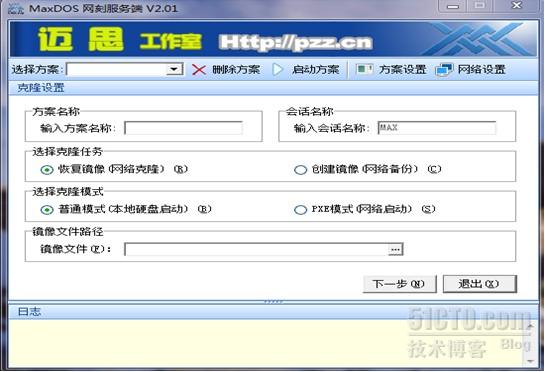
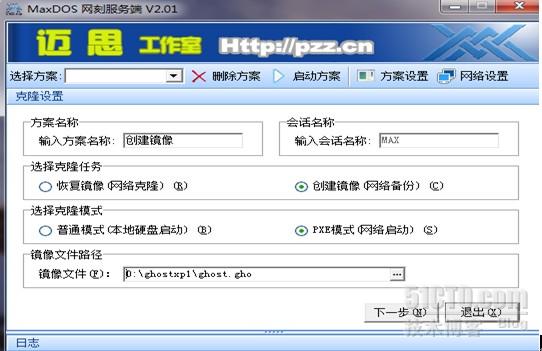
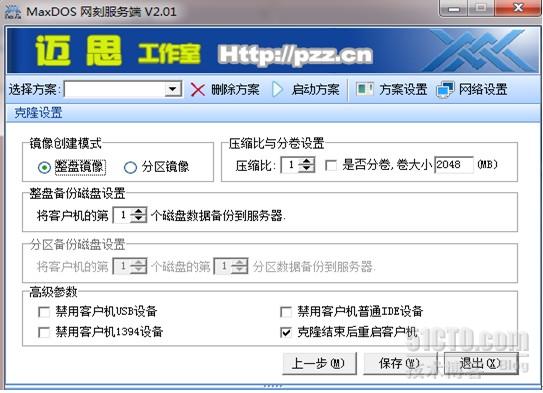
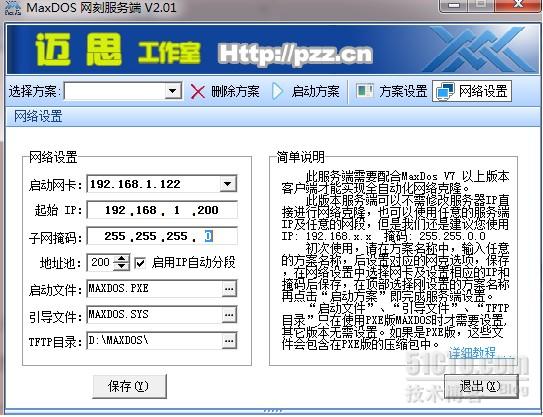
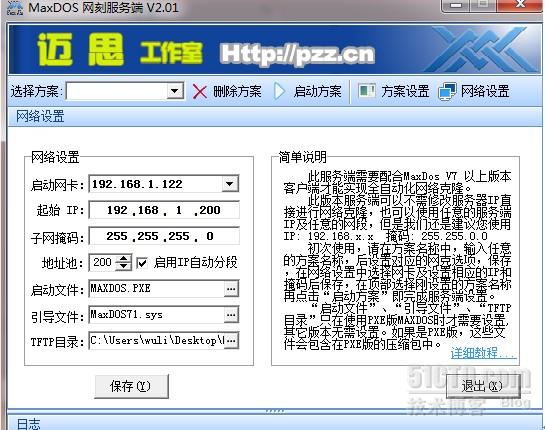
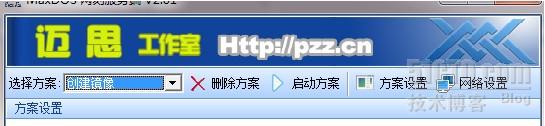
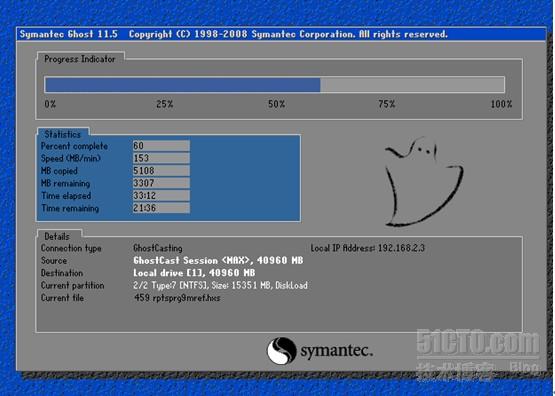
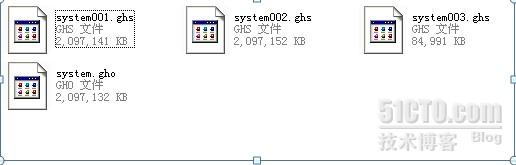
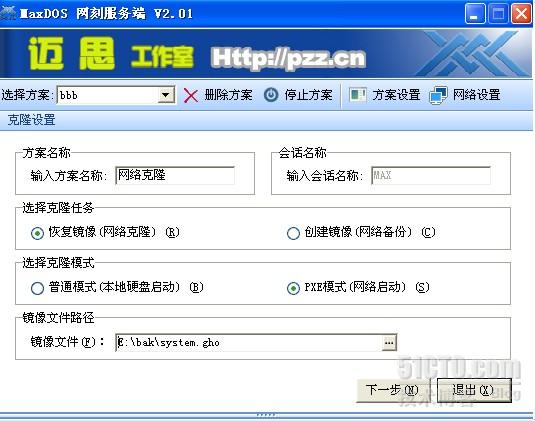
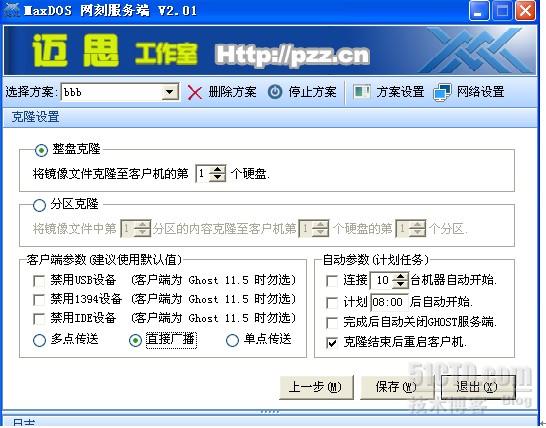
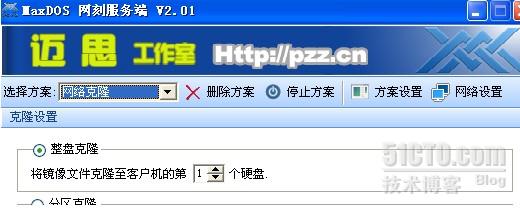
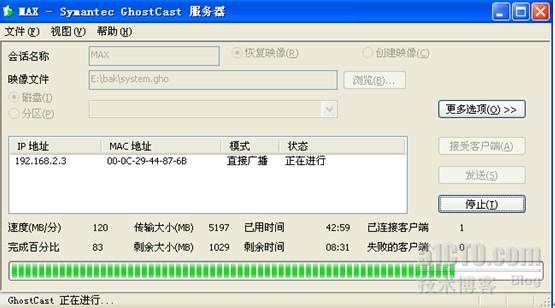
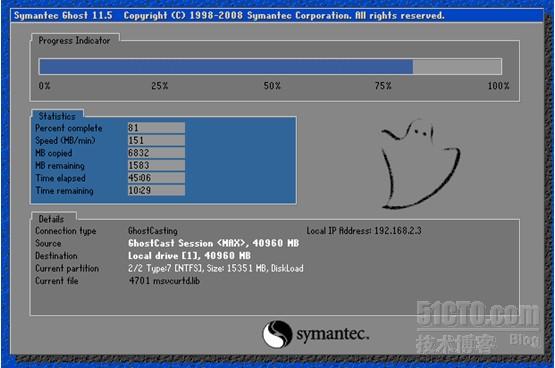
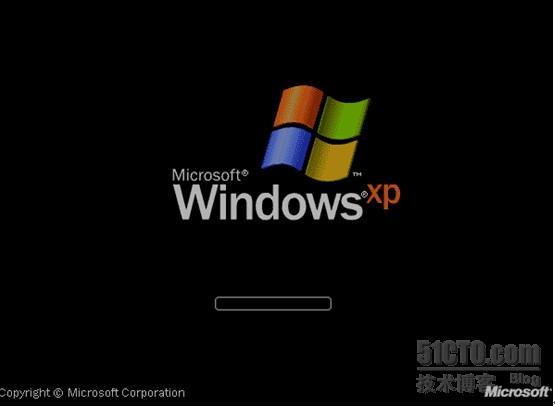














 7264
7264











 被折叠的 条评论
为什么被折叠?
被折叠的 条评论
为什么被折叠?








